Comparação 2020 de 4 construtores de páginas do WordPress
Publicados: 2022-02-16Construtores de páginas, construtores de páginas... vocês são todos bonitos. Não podemos todos nos dar bem?
Digamos que você tenha experiência limitada em web design, precise de um site e esteja com orçamento limitado. Você decidiu que um construtor de páginas do WordPress é ideal para você. Parabéns! Você acabou de entrar em um ninho de vespas de "o meu é melhor que o seu porque..."
Assim como as guerras de tribos entre os devotos de Mac e PC, os construtores de páginas também têm suas guerras de tribos. As pessoas gostam do que gostam e ficam à vontade com o que conhecem. E vamos ser sinceros, aprender algo novo é demorado e às vezes difícil, dependendo da sua experiência. Mas o tempo passa, a tecnologia avança e o que funcionava muito bem antes pode não funcionar mais, então você precisa procurar novas soluções – soluções melhores. É aqui que estou.
Se você perdeu a Parte I deste blog, pode lê-la aqui.
Os construtores de páginas cresceram aos trancos e barrancos nos últimos anos, e parece que todo mês eles estão lançando novos recursos incríveis que trazem paridade em função, se não em abordagem, para a festa.
Os construtores de páginas não são apenas para iniciantes. Usuários experientes e web designers também adotam construtores de páginas porque eles permitem que você crie sites rapidamente e eles ficam ótimos. Como você pode esperar, alguns construtores de páginas fazem mais do que outros. Você notará que eles são chamados de construtores de páginas, não de construtores de temas. Todo site WordPress precisa ter um tema instalado para criar páginas.
O tema é um modelo global que controla a aparência do seu site. Componentes como cabeçalhos, rodapés e barras laterais não são páginas, portanto, um construtor de páginas não pode personalizá-los. Os plug-ins de terceiros podem contornar essas limitações, mas alguns construtores de páginas vêm com um construtor de temas, que pode estilizar cabeçalhos e rodapés.
Alguns construtores de páginas têm seus próprios temas, layouts iniciais, blocos e modelos de página para ajudar a impulsionar o processo de design. Se você tem um tema favorito, você pode usá-lo. É provável que seja compatível com a maioria dos construtores de páginas.
Se não estou usando o tema do construtor de páginas, uso o Astra (versão gratuita). É leve, integra-se bem com a maioria das ferramentas e possui um bom plugin de modelo inicial com a versão gratuita do tema. O Astra também permite que você crie designs de largura total e desligue coisas, como títulos e a barra lateral nas páginas.
Para esta revisão, escolhi quatro construtores de páginas com base no que é mais importante para mim: facilidade de uso, recursos, suporte, longevidade e preço. Comparei Beaver Builder, Brizy, Elementor e Divi, todos testados em um ambiente localhost.
Eu nunca tinha usado nenhum desses construtores de páginas antes, então se você está procurando por dicas e truques legais e profundos, eu usei este tipo de artigo para sempre e você também deveria , não é isso. Não vou sugerir um sobre o outro, porque “melhor” é um termo muito relativo para ser útil. Vou experimentar esses quatro construtores e compartilhar o que aprendi com pesquisas e testes práticos.
História rápida. Eu preciso de uma nova maneira de construir sites WordPress porque meu antigo tema de estrutura (que me serviu bem por mais de seis anos) está se desfazendo mais cedo ou mais tarde, e eu preciso começar a migrar sites existentes e construir novos em outra coisa. Por esse motivo, um construtor mais estabelecido com suporte sólido e uma grande comunidade pode ter uma vantagem em uma corrida acirrada pela minha devoção eterna ao construtor de páginas do WordPress.
A estrutura de preços é uma consideração importante para mim ao escolher um construtor em vez de outro, porque tenho vários sites WordPress que construí e continuo gerenciando, mas não sou um freelancer de alto volume no momento, portanto, não há absorção de clientes o custo. A opção de preço de sites de pagamento único/ilimitado é atraente para mim por esse motivo. Apenas dois que testei têm essa opção.
Eu incluí um ranking de comparação de estatísticas para cada construtor, mas não coloque muito peso nisso. Você pode melhorar todas as estatísticas com vários plugins. Eu não sou um cientista, apenas um nerd curioso, então comparei solicitações, tamanho de página, linhas de código, tempo de carregamento, solicitações de div e insights do Google/ranking do Google mobile para cada um. Foi feita uma página em cada construtor, com cabeçalho e rodapé idênticos e um elemento simples. Os tempos de carregamento foram calculados em média e as outras estatísticas comparadas. Todos os construtores com seus próprios temas se saíram melhor ao usar seu tema em vez de usar um tema de terceiros. Brizy foi a única que não teve tema próprio. Isso afetaria suas estatísticas?
Estas são as minhas primeiras impressões, com base nos meus critérios:
CONSTRUTOR DE CASTOR
 Em nenhuma ordem específica, começarei com o Beaver Builder. Muitas pessoas juram pelo Beaver Builder. O Beaver Builder tem três partes: um plug-in de construtor de páginas, um tema de estrutura e um plug-in de tema. O construtor de páginas e o tema são agrupados no sistema de camada paga comum, e o tema é um produto independente. Eles têm um excelente site de demonstração onde você pode brincar com cada produto e ver o que eles fazem.
Em nenhuma ordem específica, começarei com o Beaver Builder. Muitas pessoas juram pelo Beaver Builder. O Beaver Builder tem três partes: um plug-in de construtor de páginas, um tema de estrutura e um plug-in de tema. O construtor de páginas e o tema são agrupados no sistema de camada paga comum, e o tema é um produto independente. Eles têm um excelente site de demonstração onde você pode brincar com cada produto e ver o que eles fazem.
Eu não tenho uma assinatura do Beaver Builder Theme, então instalei o plugin gratuito Beaver Builder Page Builder (versão lite). Basta procurar o Beaver Builder na página de plugins do WordPress e ele aparecerá (WordPress Page Builder – Beaver Builder), junto com uma tonelada de outros plugins feitos para funcionar com o Beaver Builder. Enquanto eu tinha os resultados, instalei o plugin Starter Templates (da Brainstorm Force) para o tema Astra gratuito que estou usando e usei um de seus excelentes modelos iniciais. Quando você seleciona um modelo de layout inicial no Astra, ele também baixa os plug-ins necessários para usar esse modelo. Neste caso, adicionou os plugins Ultimate Addons for Beaver Builder Lite e WPForms Lite, também gratuitos.
O painel de configurações é limpo e responsivo e intuitivo de usar. Você pode fazer o painel de configurações desaparecer selecionando a seta ao lado dele (|<) na parte inferior. Ele aparecerá novamente quando você clicar duas vezes em um dos itens do menu.
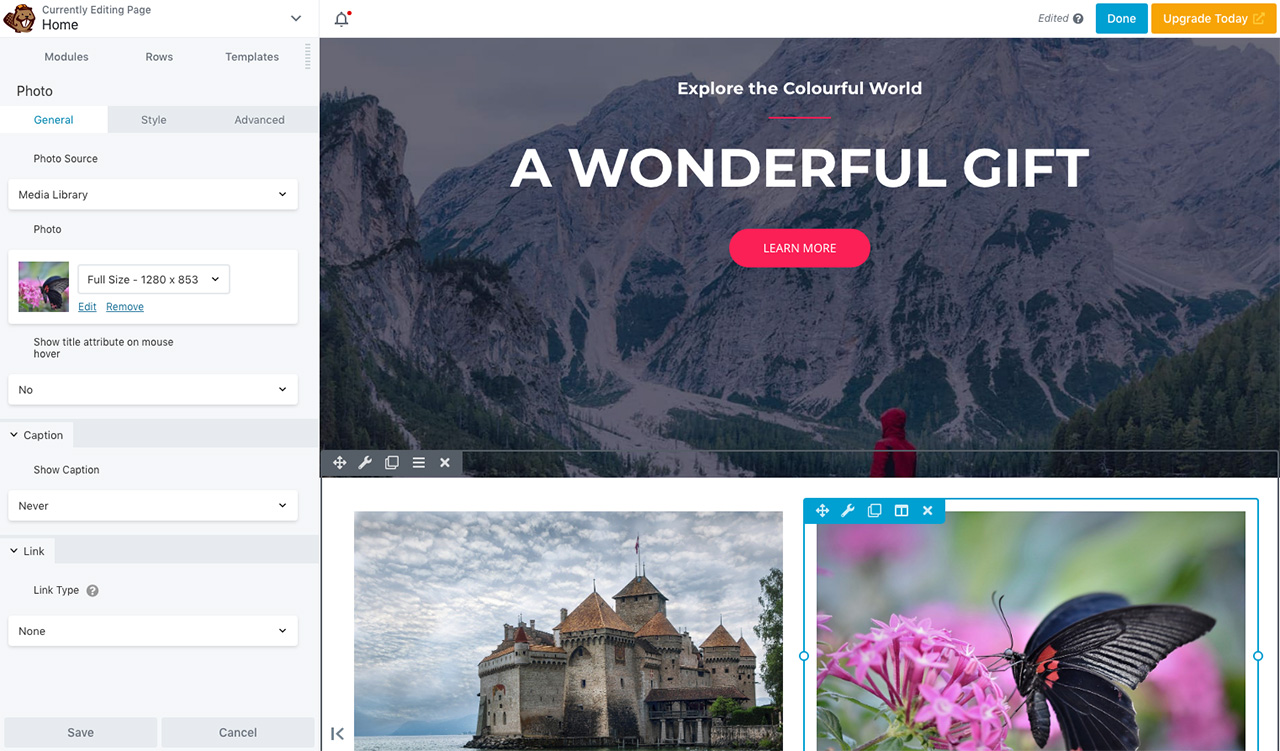
O painel pode ser movido se estiver no seu caminho ou fixado em um dos lados, e há um menu suspenso na parte superior, onde diz Home. Lá você encontrará mais opções, como layout de publicação, layout duplicado, configurações globais, layout CSS e Javascript, histórico e similares. Você também encontrará uma configuração de modo escuro que foi uma surpresa adorável. De volta ao Painel do WordPress, você pode alterar as informações de cabeçalho e rodapé no tema Astra clicando no botão Personalizar seu site (ou vá para Aparência > Personalizar). Isso é o mesmo com todos os construtores que usei. Os construtores que vêm com um tema ou personalizador podem estilizar cabeçalhos e rodapés como faria com qualquer elemento/módulo/seção no construtor de páginas.
Se você for apenas editar um modelo inicial básico para atender às suas necessidades, o plug-in do construtor gratuito pode funcionar para você, mas as opções do módulo são escassas se você quiser adicionar mais alguma coisa. Você pode obter um pouco mais de funcionalidade da infinidade de plugins de terceiros disponíveis para o Beaver Builder, mas para realmente abraçar o poder deste construtor de páginas, você teria que comprar o tema e o tema.
O Beaver Builder tem um modelo de assinatura anual com três níveis: Standard ‒ $ 99 (não inclui o tema, mas inclui suporte, plugin do construtor de páginas, sites ilimitados e módulos e modelos premium). Pro ‒ $ 199 (adiciona o tema e capacidade multisite). Agência ‒ $ 399 (adiciona configurações multisite em toda a rede e rótulo branco). O tema é um plug-in separado e custa $ 147 por ano. Você deve ter o construtor premium para usar o tema. Eles oferecem um desconto de 40% em todas as renovações automáticas, incluindo o pacote de tema/construtor, mas não oferecem uma opção de pagamento vitalício único.
Prós do Beaver Builder:
- Interface intuitiva. Ele tem edição em linha para títulos, mas você precisa editar o texto do corpo no painel do construtor. Você pode editar o título e o texto inline ao usar a demonstração no site do Beaver Builder, portanto, a edição inline completa pode estar disponível apenas se você atualizar. Ele tem uma opção de desfazer para texto, mas não para alterações de módulo/linha (há uma ferramenta de histórico para isso), e o painel de configurações tem praticamente todas as opções possíveis para manipular as páginas na construção do seu site, incluindo inserir Layout CSS/Javascript do menu de ferramentas para o usuário avançado.
- O código é relativamente limpo para um construtor. Não há bloqueio de conteúdo. Alguns outros construtores produzem conteúdo em códigos de acesso, portanto, se você decidir mudar para outro construtor, basicamente terá que começar de novo. Beaver Builder não é um deles. Não há muito inchaço, então a página resultante teve as melhores estatísticas gerais dos quatro construtores testados.
- O construtor é estável e é muito popular entre usuários e empresas mais avançadas.
- O site de demonstração é um toque agradável. Você pode ver exatamente o que está recebendo por sua compra e se é o construtor para você.
- O Beaver Builder existe desde 2014, então há uma grande comunidade de suporte por aí, bem como um grupo ativo no Facebook. Eles usam um sistema de tickets de suporte para ajuda oficial.
- É mais caro inicialmente, mas o desconto de renovação o torna menor que Elementor, Brizy e Divi para uma assinatura anual da opção mais barata. Vou chamar isso de profissional; no entanto, veja a estrutura de preços abaixo.
Contras do Beaver Builder:
- Caro.
- O plano Standard ($99) não vem com o Tema Beaver Builder; para isso você terá que optar pela opção Pro ($199). Você pode não precisar do Beaver Builder Theme se estiver usando um tema que gosta, mas provavelmente desejará o tema, que vem separadamente como um complemento para o Beaver Builder (versão premium do construtor), conforme mencionado acima ($ 147) . Portanto, se você adquirir o plano Standard, porque não precisa do tema, e comprar o tema, estará pagando $ 246 inicialmente. Com os 40% de desconto todos os anos a partir de então, você está pagando $ 147,60 por ambos, mas como o Beaver Builder realmente funciona melhor com seu próprio tema, você vai querer comprar a opção Pro ($ 199). Vou deixar você fazer essa matemática. Confuso? Sim. Eu entendo você.
- Não há muitos módulos disponíveis na versão gratuita em comparação com a concorrência. O plugin do construtor gratuito parece um verdadeiro testador, apenas para ter uma ideia do construtor, mas não é algo com o qual alguém ficaria se não fosse comprar o tema (e o tema).
- Um tema recorrente em minha pesquisa do Beaver Builder foi o alto nível de devoção ao construtor, mas também há um pouco de desconforto, pois os concorrentes superam o Beaver Builder (núcleo) em atualizações e novas funcionalidades. Plugins de terceiros parecem pegar a folga, mas as pessoas gostam de perseguir coisas novas e brilhantes, e a concorrência está produzindo coisas brilhantes a uma velocidade vertiginosa.
Dito isto, tudo o que li pinta o Beaver Builder como um produto de alta qualidade, sempre em sintonia com todas as atualizações do WordPress e atento às solicitações de suporte. Eles são um construtor estável justamente porque são cautelosos com as atualizações, o que é bom. Se você estiver criando sites para si mesmo, talvez não se importe em tolerar uma falha ocasional. Você pode achar que é uma troca aceitável obter esse novo recurso legal com um clique, mas se você estiver criando sites para clientes, falhas são a última coisa que você deseja. O Beaver Builder é caro, mas você recebe o que paga.
Melhor recurso do Beaver Builder: Estabilidade
CONSTRUTOR BRIZY
 Em seguida é o construtor Brizy. Brizy é um pedaço liso do amor do construtor de páginas. Demais? Eu não sei; é bem bonito. Muito minimalista – talvez demais – mas certamente não atrapalha. É muito fácil de usar e muito intuitivo.
Em seguida é o construtor Brizy. Brizy é um pedaço liso do amor do construtor de páginas. Demais? Eu não sei; é bem bonito. Muito minimalista – talvez demais – mas certamente não atrapalha. É muito fácil de usar e muito intuitivo.
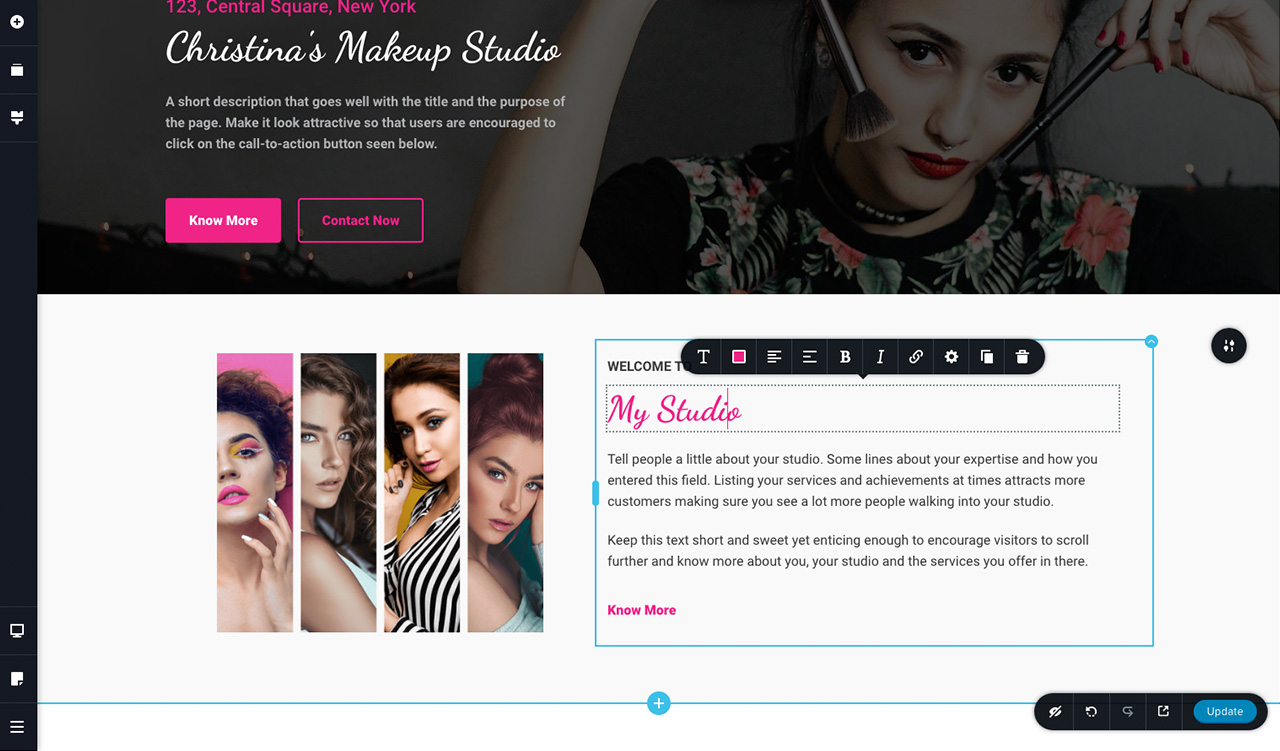
Ele não tem um tema, mas tem cinco layouts na versão gratuita do plugin do construtor assim que você instala um tema. Além dos layouts, eles possuem uma biblioteca muito grande de blocos e elementos que estão disponíveis no construtor gratuito. Você pode ver todos os layouts Pro e afins; eles simplesmente não estão disponíveis para você, a menos que você atualize.
Mais uma vez, estou construindo com o tema Astra. Você pode visitar o site da Brizy para obter uma lista de temas compatíveis.
Como a maioria dos construtores de páginas atualmente, os elementos (como imagens, linhas e colunas) são redimensionados facilmente no front-end arrastando as alças. Brizy tem apenas seis ícones visíveis para sua experiência de construção: Adicionar Elementos, Reordenar Blocos, Estilo, Visualização Móvel (onde você ajusta sua página para visualização responsiva em desktop, tablet e telefone), Página (onde você seleciona seu modelo de página) e um Mais cardápio. Há refazer, desfazer e uma opção de visualização ao lado do botão de atualização. É isso.
Adoro a interface concisa do Brizy, mas o Beaver Builder e o Elementor, por exemplo, têm todas as opções do painel de controle em um só lugar e visíveis o tempo todo (se você escolher). Às vezes, o simples é melhor, porque muitas configurações de uma só vez podem parecer esmagadoras, mas quando você se acostuma a ignorar as configurações que não usa com frequência, pode gostar de todas essas opções em um painel rolável.
Conciso foi uma experiência nova para mim em um construtor de páginas e, embora eu adorasse a aparência e gostasse de ter as configurações mais usadas disponíveis ao lado do elemento que estou editando, tive que clicar em dois painéis de configurações adicionais para ajustar as margens. Eu poderia me acostumar com isso, suponho (todas as configurações avançadas estavam a dois cliques do painel), e muitas vezes não preciso ajustar as margens ou usar as outras configurações avançadas, mas é algo a considerar se você quiser fazer muito mexendo no seu layout. É uma troca pelo acesso instantâneo às configurações mais usadas, e com a qual posso conviver.

O Brizy possui um recurso exclusivo de posicionamento de imagem que permite arrastar sua imagem dentro de sua janela (desde que a imagem seja maior que a janela) para um posicionamento exato, não apenas o alinhamento normal superior, inferior, esquerdo, direito e central. Seu menu de estilo global também é bem projetado, facilitando a seleção visual de suas opções de estilo.
Esse construtor tem a típica opção de preço de três camadas, mas difere do Beaver Builder e do Elementor por ter uma opção de pagamento único chamada Lifetime. A página de preços diz que a opção Lifetime será desativada em breve em sua taxa atual. O preço é o seguinte: Pessoal ‒ $ 49 por ano para três locais; Studio ‒ $ 99 por ano para sites ilimitados; e Vitalício ‒ $ 299. Todos os planos do Brizy vêm com o acesso Brizy Cloud, que é um produto intrigante que também está disponível gratuitamente. O acesso à nuvem Pro, com as assinaturas pagas, tem mais opções (é claro).
Brizy é relativamente novo no cenário de construtores (lançado em 2018), mas a equipe está no jogo há algum tempo. Tem um grupo ativo no Facebook e uma base de fãs em rápido crescimento. Eu amo muito o construtor e vou ficar de olho no seu amadurecimento.
Brizy Prós:
- Vou chamar a interface do usuário minimalista de profissional para simplificar o processo de construção/edição, mas, como expliquei acima, talvez você nem sempre queira isso.
- Não há bloqueio de conteúdo devido a códigos de acesso.
- É um bom valor, especialmente a opção Lifetime e a inclusão do Brizy Cloud, com todos os planos.
- Eu realmente gosto de Brizy. Gosto do visual, do fluxo de trabalho fluido e das possibilidades para o futuro.
Brizy Contras:
- É um construtor relativamente novo, então alguns dos recursos presentes nos outros construtores ainda não estão lá (como importar e exportar layouts e blocos), mas gosto da abordagem deles e eles fizeram grandes avanços desde que tomei conhecimento eles, então eu tenho grandes esperanças para o seu desenvolvimento contínuo. De acordo com a lista de tarefas, muitos dos recursos que eu gostaria que tivessem agora estão planejados em um futuro próximo.
- A interface do usuário pode ser um contra para alguns, mas, no geral, eu gostei… a menos que eu tivesse que acessar frequentemente as configurações avançadas e, então, nem tanto.
- A partir dos comentários em seu grupo no Facebook, ainda há algum trabalho a ser feito para torná-lo um construtor de primeira linha, mas eles estão subindo rapidamente e os usuários atuais parecem geralmente satisfeitos com seu desempenho. A equipe Brizy é ativa no grupo e parece atenta às perguntas e comentários de seus membros.
- Dando uma olhada no código produzido por Brizy, achei um pouco inchado, mas li que eles vão resolver isso em futuras atualizações. Ele ficou em terceiro, às vezes em quarto, dependendo da estatística no teste de comparação. É difícil dizer se ele se sairia melhor com seu próprio tema (como os outros fizeram), porque Brizy não tem um.
Melhor característica do Brizy: Um verdadeiro prazer de usar.
ELEMENTOR
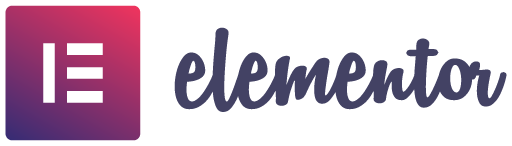
O próximo é Elementor. O Elementor é um dos construtores de páginas mais populares do mercado. De acordo com o site da Elementor, existem mais de quatro milhões de instalações ativas.
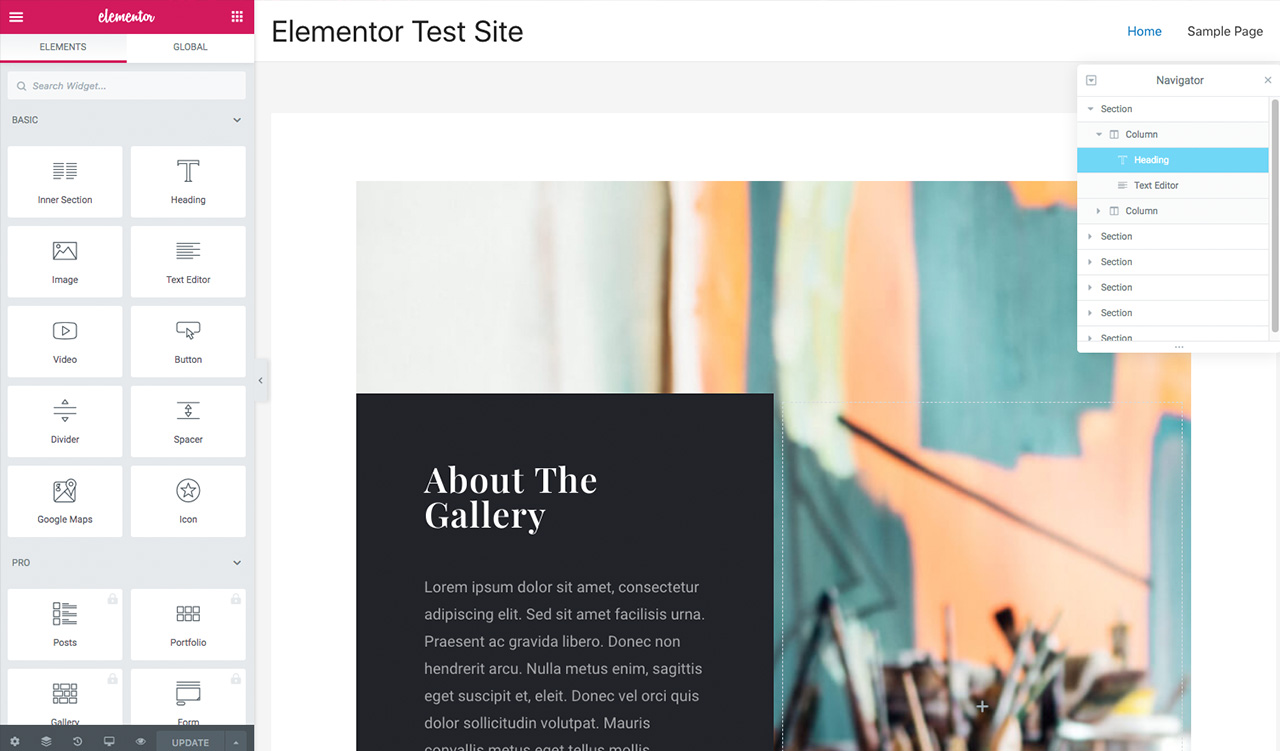
A interface do Elementor é muito parecida com a do Beaver Builder. Ele tem um painel de edição que contém tudo o que você precisa para editar seu site. Mas, ao contrário do Beaver Builder, há muitos elementos de construção disponíveis para uso com o plug-in gratuito do construtor. Existem muitos plugins de terceiros. Assim. Muitos.
O construtor é muito intuitivo. Eu gosto de ver até onde posso chegar em uma construção de página antes de ter que procurar algo. Se você nunca usou um construtor antes, sua milhagem pode variar, mas achei o Elementor muito fácil de navegar e não precisei procurar nada.
Possui edição em linha, mas todas as outras alterações são feitas no painel lateral. Você também pode clicar com o botão direito do mouse em um módulo para itens de menu. O painel está bem definido e não encontrei nenhuma peculiaridade do construtor (o que significa que não há maneiras estranhas de alcançar um resultado). Tudo era muito lógico para mim. Há um desfazer global e não houve atraso enquanto o construtor executava cada alteração. A seção Elementor aqui é curta em comparação com as outras, mas o plugin é tão fácil de usar e entender que não há muito a dizer sobre isso.
Uma coisa que eu procurei depois de ver um exemplo em sua página inicial foi o posicionamento personalizado, que está disponível no plugin gratuito. Você não quer fazer muito isso porque pode ter consequências não intencionais para a capacidade de resposta do seu site (e há um aviso sobre isso no painel quando você o seleciona), mas quando você precisa que algo esteja ali seu site, um layout flexível é muito útil.
A equipe da Elementor está muito engajada com seus usuários. Eles têm uma presença ativa nas mídias sociais, um grande grupo no Facebook e muitos plugins de terceiros.
Existem três níveis de preços: Pessoal ‒ $ 49 por ano para um site; Mais ‒ $ 99 por ano para três sites; e Expert ‒ $ 199 por ano para mil sites. Não há opção de pagamento único vitalício. Todas as camadas vêm com mais de 50 Pro Widgets, mais de 300 Pro Templates, Theme Builder, WooCommerce Builder, Popup Builder, suporte por 1 ano e atualizações por 1 ano.
Elementor (gratuito) Prós:
- Vem com muitos elementos que você teria que comprar ou instalar como um plugin com outros construtores (como controles deslizantes e construtores de formulários).
- O mercado de plugins de terceiros para este construtor é extenso. A longevidade do produto parece boa. Eu diria que eles vão ficar por um tempo.
- Sem bloqueio de conteúdo. Elementor ficou em segundo lugar no meu teste de estatísticas.
- Você pode fazer muito com apenas a versão gratuita, um bom tema (como Astra ou Ocean WP) e alguns plugins gratuitos de terceiros.
Contras do Elementor:
- Não encontrei muitos contras no Elementor (gratuito). Algo que faz tanto por dinheiro zero é bastante impressionante. Claro, há coisas que você pode precisar que só vêm com a versão Pro, e quem quer atolar seu site com um monte de plug-ins para preencher a lacuna, mas se eu tivesse que comprar a versão Pro, o número de sites que preciso mudar exigem o plano de US$ 199 por ano, e isso está fora do meu orçamento.
Melhor recurso do Elementor : A versão gratuita, em conjunto com um bom tema e o número impressionante de plugins gratuitos, pode ser tudo o que você precisa.
DIVI
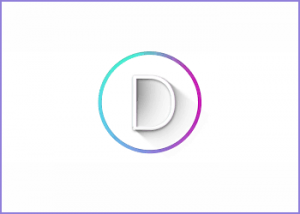
O último construtor é Divi. Divulgação completa, tenho acesso vitalício Divi. Comprei a opção de acesso vitalício de pagamento único no ano passado durante uma promoção insanamente boa da Black Friday. Para que você não pense que isso me deixa inclinado para o Divi, ainda não usei. Nota para as equipes do Page Builder: coloque suas coisas à venda por um breve período com um preço insano e as pessoas vão comprá-las mesmo que ainda não precisem delas! Porque, o futuro!
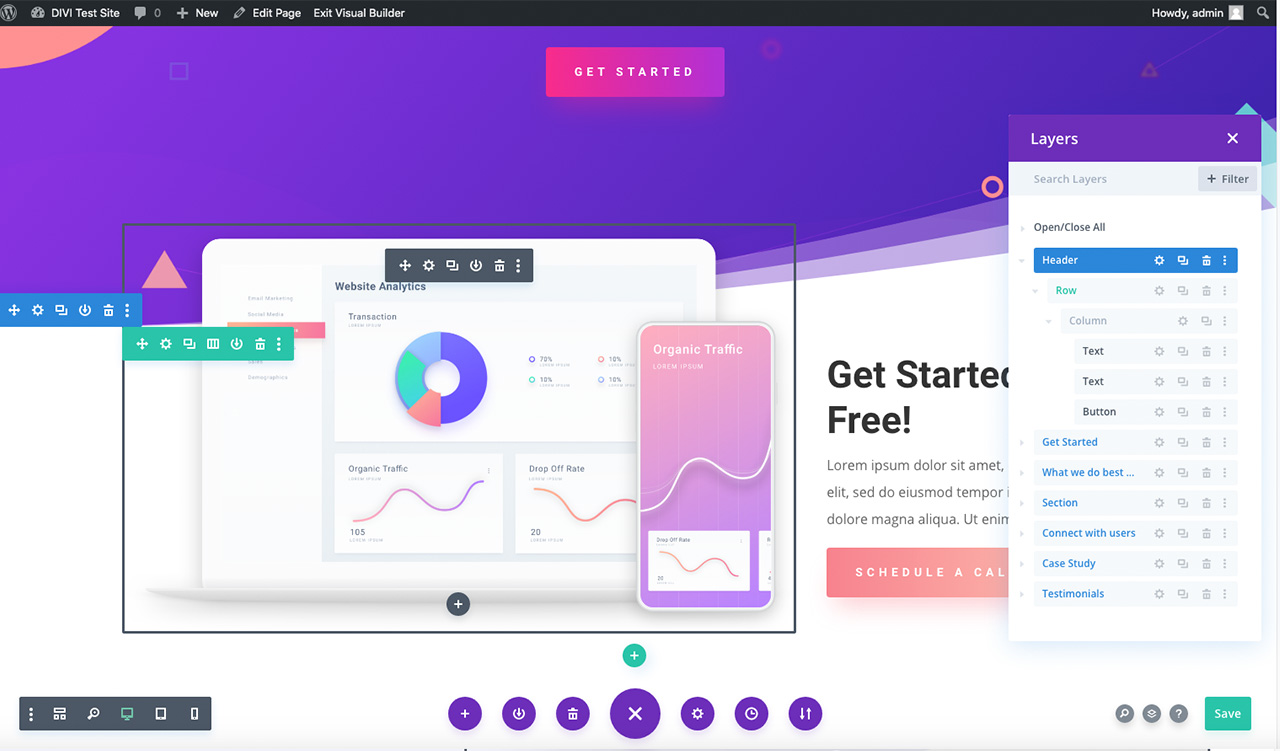
Este é o layout do construtor da Divi. Em vez de um painel de configurações constante em um lado da tela ou no outro, o Divi abre um painel quando você seleciona um ícone de engrenagem e o fecha quando você aprova suas alterações ou X out. O painel está posicionado onde você o colocou pela última vez na página, então se você está acostumado com painéis laterais, você pode colocá-lo lá e é onde ele aparecerá todas as vezes. Gosto da ideia de posicionar os painéis perto de onde você está trabalhando, porque tenho uma tela grande, mas às vezes o painel aparece sobre a parte que estou editando, então tenho que movê-lo. Prefiro que o painel apareça acima de onde estou trabalhando automaticamente, como faz Brizy. Pequena queixa e mais a ver com o meu ambiente de trabalho do que uma queixa real. O módulo e os painéis de linha aparecem onde você está trabalhando, porque ao contrário de alguns dos outros construtores, você não arrasta e solta um módulo, você o seleciona no painel e ele o insere onde quiser (onde você clicou no botão sinal de mais).
Depois que você pega o jeito de como o construtor funciona, é muito fácil, mas admito assistir a um vídeo sobre a construção de um site com o Divi porque inicialmente me frustrou muito. É conciso, como Brizy, mas tive problemas para começar. Em vez de construir do zero, importei um layout inteiro até pegar o jeito. Parece bobo agora porque tudo é tão óbvio, mas aí está. Mas deve ser só eu, porque a maioria das pessoas diz que é super fácil (o que é... agora).
Uma coisa realmente ótima sobre o Divi é o painel de camadas que mostro na captura de tela. Em vez de ir para a visualização de wireframe da página para ver sua estrutura, está tudo em um belo painel que você pode abrir ali mesmo na página. Com este painel de camadas, você pode navegar em qualquer lugar da sua página. Basta selecionar a seção desejada e a página rola até lá. O Elementor possui um painel de navegação que também se comporta dessa maneira, mas não possui tantas opções. No painel de camadas do Divi, você pode ver uma versão aninhada da sua página e pode reordenar, editar, excluir, renomear e outros itens diretamente no painel. É uma economia de tempo real.
O Divi tem uma enorme biblioteca de layouts, e você pode fazer um site apenas usando esses layouts pré-fabricados, mas às vezes você não quer o layout inteiro, ou mesmo uma página, você só quer uma parte. Pronto para uso no Divi, tudo o que você pode fazer é importar um conjunto de layout inteiro ou uma página; no entanto, se você encontrar uma seção (ou linha ou módulo) de um dos layouts ou páginas pré-criados que deseja salvar para uso futuro, poderá torná-lo um favorito, o que o tornará disponível na biblioteca para a próxima vez que você reconstruindo com esse mesmo elemento (linha, módulo ou seção). Legal, mas aqui está o problema. Para fazer isso, você deve importar um layout de página inteiro para sua página, ir até a parte que você gosta e salvá-lo; em seguida, você exclui o restante dos itens desse layout de página importado que não deseja. São muitas etapas em comparação com os outros construtores que têm blocos pré-fabricados prontos para uso, mas (e isso pode ser uma graça salvadora, mas), depois de usar o Divi por um tempo e salvar o que você gosta (o que inclui partes que você construiu do zero), você tem uma biblioteca de layouts, módulos, linhas e seções com curadoria pessoal. Esses itens de biblioteca salvos podem ser usados individualmente ou podem ser definidos como globais. Você também pode exportar seus itens de biblioteca para uso em um site Divi diferente ou importar itens selecionados por outras pessoas. Agradável!
No Beaver Builder você também pode salvar uma linha ou um módulo e torná-lo global. O Elementor também tem essa capacidade, mas não é tão granular quanto o Divi. No Elementor, você só pode salvar uma seção, não uma linha ou elemento. Brizy não tem a capacidade de salvar qualquer parte individual de um layout no momento da redação deste artigo.
O código do Divi é pesado, e isso o torna mais lento, mas muitas pessoas usam plugins para mitigar isso e, no final, não é um problema tão grande quanto se possa pensar (isso vale para todos os construtores).
Você pode experimentar o construtor em seu site de demonstração ao vivo.
O Divi tem dois níveis de preços: Acesso Anual, por US$ 89 por ano, que oferece sites e suporte ilimitados, o tema All-in-One Divi, tema Extras para blogueiros e revistas online, plugin Divi builder para uso com outros temas (não não achar isso particularmente útil, pois o Divi funciona muito melhor com seu próprio tema), o plug-in de opt-in de email Bloom e o plug-in de mídia social Monarch.
A outra camada é o Acesso Vitalício. Por um pagamento único de $ 249, você obtém tudo o que vem com o acesso anual sem o pagamento recorrente. Isso é realmente um valor incrível se você estiver construindo vários sites ou se planeja ficar com o Divi. Eles oferecem promoções ocasionalmente, então também pode ser obtido por menos do que isso.
Divi Prós:
- Muitos conjuntos de layout e páginas para escolher. Fácil de usar, mas também permite que você seja um pouco mais criativo quando se tornar um designer/construtor mais avançado.
- Vem com um construtor de temas para que você possa personalizar seus cabeçalhos e rodapés.
- Teste de divisão A/B com estatísticas.
- Opção de acesso vitalício.
- Um site de demonstração ao vivo para experimentar antes de comprar.
- Longevidade do produto. Comunidade muito grande e equipe engajada. Parece que eles vão ficar por aqui por um tempo.
Divi Contras:
- Código pesado. Divi ficou em terceiro e quarto na minha comparação de estatísticas, dependendo da estatística (alternando com Brizy).
- Bloqueio de conteúdo devido a códigos de acesso. Existem plug-ins para combater isso, mas ugh, que aborrecimento.
- Embora a biblioteca de favoritos do Divi seja ótima, é trabalhoso de curar, e eu gostaria que o Divi tivesse uma biblioteca com seções, módulos ou linhas finalizadas, prontas para uso (além da biblioteca personalizada). Eu senti mais falta disso quando comecei a usá-lo.
- O redimensionamento de módulos é desajeitado. Você precisa fazer isso no painel de configurações em vez de apenas arrastar as alças como os outros construtores.
Melhor recurso do Divi: Um ótimo valor, especialmente a opção de vida útil. Ao comprar o Divi, você recebe um construtor de páginas, um construtor de temas, dois temas (Divi e Extra) e dois plugins premium (Bloom, um plugin de e-mail opt-in e Monarch, um plugin de compartilhamento social).
Conclusão:
Nenhum construtor de páginas é tudo para todas as pessoas. Experimente as demos e plugins gratuitos, quando disponíveis, e participe dos grupos do Facebook para ter uma boa noção do produto antes de decidir entrar em um ou outro. Vídeos de instruções estão disponíveis para todos os construtores que mencionei, que lhe darão uma boa ideia de sua facilidade de uso e recursos.
Selecione aquele com o qual você se sente mais confortável em preço e desempenho e invista nisso. Lembre-se, você sempre pode crescer em um produto, mas com certeza não quer superar um.
